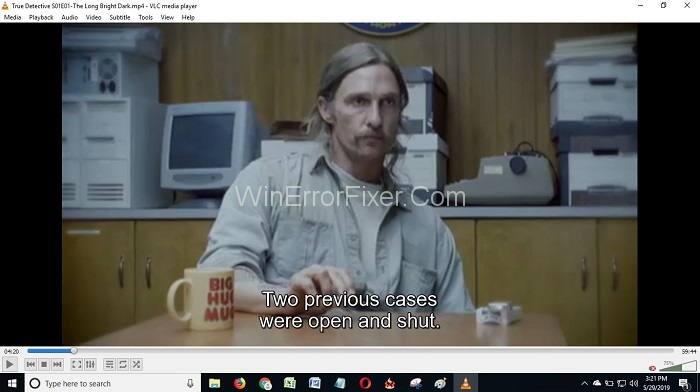Cei mai mulți dintre voi trebuie să cunoașteți bine termenul de captura de ecran, cine nu mă lasă să vă spun că captura de ecran este adesea folosită în locul capturilor de ecran pe Windows, adică capturarea ecranului computerului sau telefonului dvs. prin comanda tastelor pe care le poate vedea mai târziu în scopuri utile.
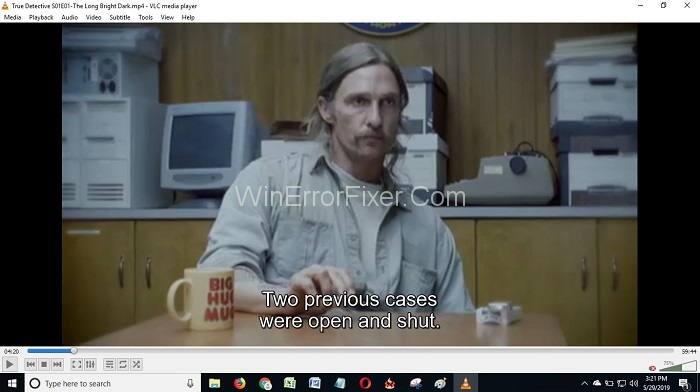
Realizarea unei capturi de ecran pe telefoanele mobile este foarte ușoară, în mod similar, realizarea unei capturi de ecran pe Windows este, de asemenea, destul de ușoară și există o listă de moduri prin care puteți face o captură de ecran pe dispozitivul Windows. Lucrul important de reținut este că metoda de a face o captură de ecran pe dispozitivul cu fereastră depinde de versiunea de Windows pe care o conține dispozitivul dvs. Aflați cum să faceți o captură de ecran pe Mac .
Cuprins
Cum să faci capturi de ecran pe Windows 10, 8 și 7
Prin urmare, în acest articol, vom împărtăși câteva metode ușoare și convenabile pe care le puteți utiliza pentru a face o captură de ecran pe dispozitivele Windows, în funcție de versiunea de Windows pe care o utilizați. Deci, hai să începem.
Metoda 1: Capturi de ecran rapide pe Windows 10
Această metodă este simplă; tot ce trebuie să faceți este să urmați acești pași pentru a face capturi de ecran pe Windows 10 și veți putea face capturi de ecran perfect curate pe Windows 10.
Pasul 1 : Apăsați tasta Windows + Shift + S.
Pasul 2 : În continuare, veți vedea un meniu de tăiere în partea de sus a ecranului dispozitivului dvs. cu trei opțiuni:
Pasul 3 : Clip dreptunghiulară.
Pasul 4 : Clip cu formă liberă.
Pasul 5 : Clip pe ecran complet.
Pasul 6 : Puteți selecta oricare în funcție de tipul sau forma de captură de ecran pe care doriți să o capturați.
Pasul 7 : Dacă selectați pentru clipuri dreptunghiulare sau libere, atunci indicatorul mouse-ului se va schimba într-o cruce; vi se va cere să trageți mouse-ul pentru a selecta sau a defini zona pe care doriți să o capturați. Cu toate acestea, dacă alegeți un clip pe ecran complet, întregul ecran va fi capturat eficient într-o captură de ecran.
Pasul 8 : După selectarea zonei pentru a elibera butonul mouse-ului sau trackpad-ul, zona pe care ați ales-o/selectată va fi capturată și salvată în clipboard.
Puteți lipi și edita cu ușurință ecranul capturat din clipboard, fie pe un editor de imagini, un mesaj de e-mail, OneNote sau orice altă aplicație de editare sau vizualizare a fotografiilor.
Metoda 2: Captură completă pe Windows 7, 8 și 10
Aceasta este pentru orice versiune de fereastră, adică puteți utiliza această metodă pentru a face o captură de ecran a întregii dvs., indiferent de versiunea de fereastră, fie 7, 8, fie 10, aceasta este potrivită cu toate cele 3.
Pentru a face o captură de ecran a întregului ecran, trebuie să apăsați tasta PrtScn .
Când apăsați tasta PrtScn, o captură de ecran a ecranului complet al Windows este copiată în clipboard în mod implicit. Din clipboard, puteți deschide și lipi captura de ecran oriunde doriți sau aveți nevoie, cum ar fi într-un e-mail sau în orice editor de imagini etc., de exemplu, Microsoft Paint sau Gimp pentru Windows.
Dacă doriți să lipiți captura de ecran pe Gimp, apoi faceți clic pe Editare > Lipire sau puteți, de asemenea, să faceți clic pe pictograma Clipboard din Paint sub fila Acasă. Pentru lipirea ușoară a capturii de ecran, mergeți în locația în care doriți să o inserați și apăsați Ctrl + V.
Metoda 3: Captură alternativă pe ecran complet pe Windows 8 și 10
După cum am menționat mai sus, metoda PrtScn funcționează pe aproape orice versiune de Windows, dar pentru persoanele care folosesc Windows 8 sau 10 avem o metodă alternativă sau puteți spune un truc suplimentar pentru a face o captură de ecran a ecranului complet puțin mai rapid și convenabil.
Pasul 1 : Atingeți tasta Windows + PrtScn
Pasul 2 : În continuare, veți observa că ecranul se va estompa pentru un moment, ca și cum se declanșează obturatorul camerei.
Pasul 3 : Acest lucru va indica faptul că captura de ecran a fost realizată perfect.
Avantajele utilizării acestei metode în loc de cea anterioară sunt că captura de ecran este salvată implicit în dosarul Imagini > Capturi de ecran , de unde o puteți accesa cu ușurință - economisind timpul de la lipirea sau copierea capturii de ecran din clipboard.
Metoda 4: Captură de ecran cu o singură fereastră pe Windows 8 și 10
Aceasta este metoda rapidă și ușoară pe care o puteți avea pentru a face capturi de ecran ale ecranului dvs., mai ales dacă doriți să faceți o captură de ecran a unei anumite ferestre. Puteți folosi acești pași:
Pasul 1 : Înainte de a face o captură de ecran a unei singure ferestre, trebuie să fii activ în fereastra; pe care îl puteți face cu ușurință făcând clic pe bara de titlu.
Pasul 2 : Apoi, apăsați Alt + PrtScn și o captură de ecran a ferestrei active va fi făcută și va fi salvată în clipboard.
Captura de ecran poate fi lipită cu ușurință în orice altă locație la alegere, fie aplicație de e-mail sau de editare foto, fie aplicație de previzualizare, oriunde doriți sau aveți nevoie.
Metoda 5: Instrumentul de tăiere Windows
Instrumentul Snipping este implicit, sau puteți spune utilitar încorporat în Windows, folosindu-vă cu ușurință capturi de ecran și vă permite să aveți mai mult control asupra zonei pe care doriți să o capturați într-o captură de ecran. Snipping Tool vă oferă, de asemenea, multe opțiuni după ce captura de ecran a fost făcută pentru editarea capturii de ecran, pentru a o partaja etc.
Snipping Tool este disponibil în aproape fiecare versiune de Windows, începând cu Windows Vista. Cu toate acestea, poate diferi în ceea ce privește caracteristicile sale pe diferite versiuni de Windows.
Puteți face cu ușurință o captură de ecran folosind Instrumentul Snipping, urmând pașii furnizați mai jos:
Pasul 1 : Porniți dispozitivul și faceți clic pe butonul Start > tastați Snipping în caseta de căutare și apăsați Enter.
Pasul 2 : Apoi, faceți clic pe Instrumentul Snipping din rezultatele căutării respective.
Pasul 3 : Dacă utilizați Windows 10, de aici încolo Instrumentul Snipping va fi diferit față de alte versiuni.
Modurile instrumentului de tăiere Windows
Windows 10: deschideți instrumentul de tăiere și apoi faceți clic pe Mod din meniul instrumentului de tăiere.
Modul 1: Windows 7 și 8: dacă utilizați Windows 7 sau 8, atunci după ce selectați instrumentul de tăiere; faceți clic pe butonul Nou-Săgeată în jos.
Modul 2 : Modul din Windows 10 și Nou în Windows 7 și 8 vă oferă opțiuni pentru a selecta forma zonei/regiunii capturii de ecran pe ecranul pe care doriți să o capturați. Puteți selecta una în funcție de alegerea dvs., dar înainte de aceasta, trebuie să știți despre aceste opțiuni:
Modul 3: Snip în formă liberă: vă permite să desenați zona pe care doriți să o capturați cu mâna liberă.
Doar faceți clic și țineți apăsat butonul mouse-ului sau trackpad-ul. Cursorul se poate transforma într-o reticulă, mișcați mouse-ul pentru a trage reticulul peste zona pe care doriți să o capturați.
Modul 1: Snip dreptunghiular: faceți clic și țineți apăsat butonul din stânga al mouse-ului sau al trackpad-ului. Trageți indicatorul sau crucea peste ecran pentru a desena o formă dreptunghiulară pe ecran. Tot ceea ce este în interiorul formei pătrate va fi capturat în captură de ecran imediat după ce eliberați butonul mouse-ului.
Modul 2: Window Snip: după cum sugerează și numele, vă permite să faceți o captură de ecran a unei anumite ferestre întregi.
După ce ați activat Instrumentul de tăiere a ferestrei, mutați mouse-ul la fereastra pe care doriți să o capturați.
Metoda 5.1: Cum să faceți o captură de ecran pe întregul ecran în Instrumentul de tăiere Windows
Fereastra pe care doriți să o capturați va fi selectată și apoi faceți clic stânga pe mouse pentru a captura fereastra în captură de ecran.
Pasul 1: Snip full-screen: vă permite să capturați întregul ecran ca o captură de ecran.
Pasul 2: Utilizarea opțiunilor de decupare cu formă liberă sau dreptunghiulară pentru a captura ecranul este destul de simplă. După ce ați selectat zona pe care doriți să o capturați, eliberați butonul mouse-ului, captura de ecran va fi salvată automat și se va deschide în Instrumentul Snipping.
Imaginea va fi copiată în clipboard și în cazul în care doriți să deschideți captura de ecran în orice alt folder sau doriți să o editați în orice aplicație de editare foto.
Pasul 3: Dacă selectați Window Snip pentru a captura fereastra anume, va trebui să vă pese cu adevărat de ea, deoarece dacă, din întâmplare, ați făcut clic pe fereastra din spatele sau în fața ei, mai degrabă decât pe fereastra activă pe care doriți să o capturați; apoi captura de ecran va fi făcută a ferestrei respective fie în fața, fie în spatele ferestrei active.
Metoda 5.2: Cum să luați o captură de ecran din Snip în Windows Snipping Tool
Oricum, este destul de ușor să capturați fereastra la alegere, mutați cursorul mouse-ului pe fereastra activă și faceți clic. Captura de ecran a acelei ferestre va fi capturată cu ușurință.
Pasul 1 : Dacă doriți să capturați întregul ecran, selectați Snip pe tot ecranul și captura de ecran va fi capturată instantaneu.
Pasul 2 : Cu toate acestea, dacă nu sunteți mulțumit de captură de ecran, ați făcut-o, nu trebuie să vă faceți griji, puteți oricând să faceți o altă captură de ecran selectând opțiunea nouă din meniul Instrument de tăiere.
Pasul 3 : În cele din urmă, dacă sunteți pe deplin mulțumit de captura de ecran, este posibil să doriți să o salvați, ceea ce se poate face cu ușurință făcând clic pe Fișier > Salvare ca sau puteți apăsa Ctrl + S pentru a salva captura de ecran instantaneu dintr-o singură mișcare. Instrumentul Snipping vă oferă, de asemenea, o opțiune Pictogramă dischetă pentru a vă salva captura de ecran.
După cum am menționat mai devreme, Snipping Tool oferă diferite opțiuni în diferite versiuni de Windows, prin urmare, în Windows Snipping Tool vine cu o nouă caracteristică numită Delay. Această caracteristică funcționează ca un cronometru oferindu-vă o fereastră de 5 secunde de pregătire, cum ar fi dacă doriți să faceți o captură de ecran a unui pas, dar aceasta necesită și să fie făcută manual, atunci puteți utiliza această funcție.
Această caracteristică este foarte utilă atunci când doriți să faceți capturi de ecran ale meniurilor pop-up care dispar rapid sau în câteva secunde în momentul în care apăsați butonul New sau Mode.
Puteți utiliza funcția de întârziere a instrumentului Snipping cu ajutorul următoarei caracteristici:
Pasul 1 : Deschideți Snipping Tool și din opțiunile afișate în bara de sus faceți clic pe el.
Pasul 2 : În continuare, vi se va solicita să setați timpul, adică să selectați perioada de timp pe care doriți ca Snipping Tool să aștepte înainte de a vă captura ecranul (până la maximum 5 secunde).
Pasul 3 : După aceea, faceți clic pe butonul Nou și pregătiți sau setați ecranul exact așa cum doriți să capturați înainte de a epuiza timpul, adică înainte ca temporizatorul să se stingă.
Un lucru important de reținut este că Întârzierea în Instrumentul de tăiere nu arată cât timp a mai rămas așa cum ați observat în funcțiile camerei smartphone. Prin urmare, este întotdeauna sugerat să selectați o fereastră de timp de 5 secunde pentru a seta ecranul.
Metoda 3: Utilizarea OneNote Screen Clipping
În afară de Instrumentul Snipping, puteți utiliza și caracteristica Screen Clipping oferită de OneNote. Deși această funcție de tăiere a ecranului a OneNote este disponibilă numai în versiunile mai vechi, totuși puteți folosi această funcție dacă utilizați versiunea mai veche a OneNote.
Instrumentul OneNote Clip poate fi găsit și utilizat foarte ușor utilizând următorii pași:
Pasul 1 : În primul rând, pentru a găsi instrumentul, poate fi necesar să faceți clic pe săgeata orientată în sus, acesta ar putea fi prezent în partea dreaptă jos a desktopului.
Pasul 2 : În continuare, veți fi redirecționat către o nouă fereastră unde veți vedea o pictogramă violet a OneNote împreună cu niște foarfece pe ea; apasa pe el.
Pasul 3 : Apoi, din meniul contextual, alegeți Take Screen Clipping.
Pasul 4 : În continuare, vi se va cere să definiți sau să selectați zona de pe ecran pe care doriți să fie capturată; OneNote va oferi timp pentru a selecta zona și, pentru aceasta, ecranul desktopului se va îngheța pentru un moment până când veți selecta cu succes zona.
Pasul 5 : În cele din urmă, când ați capturat ecranul cu succes, atunci OneNote va apărea o fereastră cu un context mic, vă va întreba dacă doriți să copiați noua captură de ecran în clipboard sau doriți să lipiți imaginea realizată într-un notebook nou sau poate fi pe cel existent.
Metoda 4: Fotografii web utilizând browserul Microsoft Edge
Până acum, am vorbit despre realizarea de capturi de ecran pe ecranul dvs., fie în întregime, fie în o anumită zonă, sau despre cum puteți captura o anumită fereastră folosind diferite programe software și sfaturi rapide etc. „Dar ce veți face dacă doriți să capturați un ecran web? ” Răspunsul la această întrebare este Microsoft Edge.
Microsoft Edge vă permite să faceți capturi de ecran de pe web utilizând caracteristica „Notă web” disponibilă pe Windows 10. Cu toate acestea, acest lucru vă poate limita capacitatea de a face capturi de ecran numai pe web, ceea ce înseamnă că nu puteți utiliza aceasta pentru a face capturi de ecran de orice fereastră, desktop sau orice alte programe.
Deci, haideți să aruncăm o privire la modul în care puteți utiliza acest lucru:
Pasul 1 : Deschideți browserul Microsoft Edge în colțul din dreapta sus, veți vedea o pictogramă asemănătoare unui stilou, adică înseamnă că adăugați note faceți clic pe ea.
Pasul 2 : Apoi, ecranul se va îngheța pentru un moment și o bară de instrumente se va deschide în partea de sus a browserului; faceți clic pe Clip din noua bară de instrumente.
Pasul 3 : Apoi, folosind butonul mouse-ului, trageți un dreptunghi și selectați zona paginii web pe care doriți să o capturați și odată selectată eliberarea, butonul mouse-ului a luat imaginea va fi copiată în clipboard.
Pasul 4 : Faceți clic pe pictograma Ieșire care va fi prezentă în colțul din dreapta sus după ce ați capturat pagina web cu succes și închideți Bara de instrumente de tăiere web.
Pasul 5: Mai târziu, puteți lipi imaginea oriunde doriți din clipboard.
Metoda 5: Captură de ecran pe tablete Windows
Realizarea de capturi de ecran pe tableta Windows este cea mai ușoară metodă de a realiza o captură de ecran pe care o veți cunoaște vreodată. Puteți apăsa sau atinge tastele, adică Butonul Windows + Butonul de reducere a volumului și captura de ecran va fi făcută în câteva secunde și va fi salvată automat.
Citește și:
Concluzie
Sper că ți-a plăcut această postare.